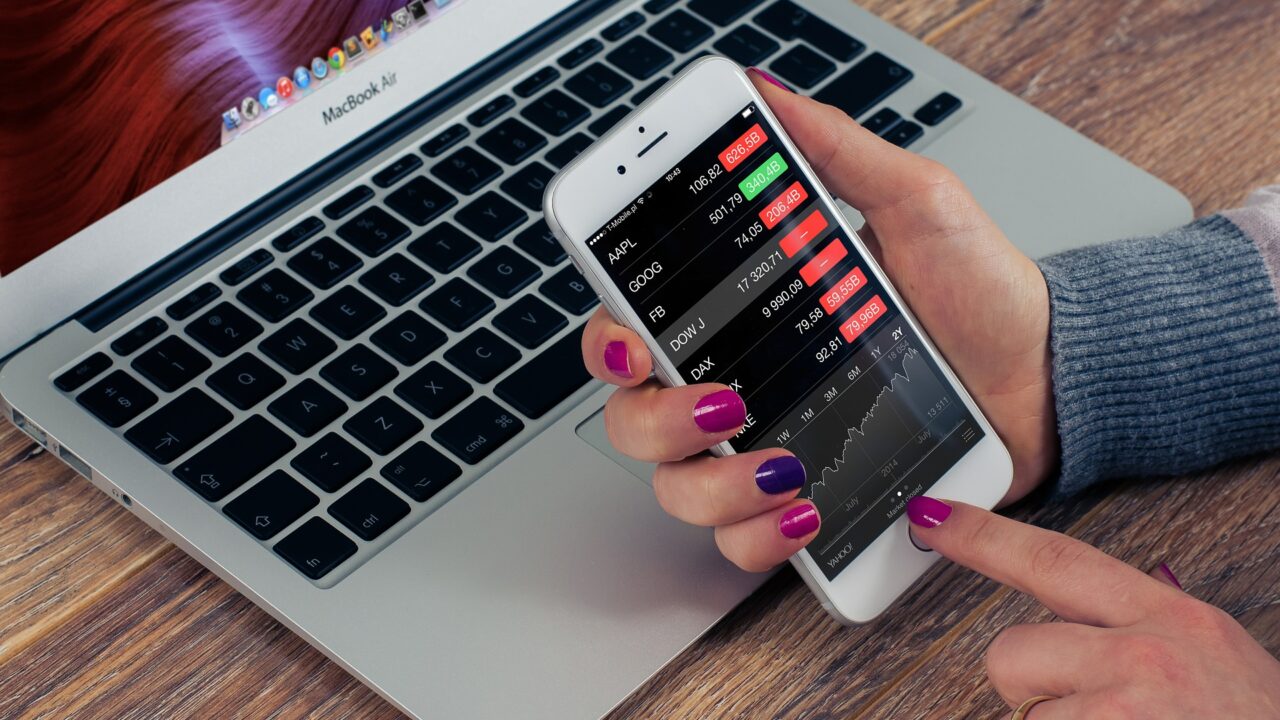「Wi-Fiに繋がらない」「Wi-Fi電波はあるのによく途切れる」このような悩みを抱えていませんか?どうしたらいいものか迷ってしまいますよね。
Wi-Fiが繋がらないとなると自宅で仕事をしている方、映画をみたい方にとっては大事な時間を無駄にしてしまいイライラするでしょう。
一刻も早くWi-Fi環境をよくするために「今すぐできる対処法」を紹介します。まずは原因を突き止めて、すぐに対策を試してみましょう。(アイキャッチ画像)出典:https://pixabay.com/ja/photos/%E6%A0%AA%E5%BC%8F-iphone-%E3%83%93%E3%82%B8%E3%83%8D%E3%82%B9-624712/
Wi-Fiの電波はあるのに繋がらない時の主な原因
 出典:https://www.photo-ac.com/main/detail/4580759?title=Wi-Fi(%E3%82%B9%E3%83%9E%E3%83%9B)&searchId=3334139373
出典:https://www.photo-ac.com/main/detail/4580759?title=Wi-Fi(%E3%82%B9%E3%83%9E%E3%83%9B)&searchId=3334139373Wi-Fiの電波はあるのに繋がらないときに考えられる原因は「端末・ルーター・パソコン」とそれぞれ機器側のトラブル。
そこで特に多い原因は以下の通りにまとめましたので、ひとつずつ対策を解説します。
- 料金を滞納している
- 通信制限にかかった
- 回線が混雑している
- 機器の不調
- セキュリティ設定
- ルーター機能の影響
このように、原因が分かりましたので、次にそれに対応する対処法を詳しくご紹介します。当てはまる項目を参考にすぐに試してみてください。
Wi-Fiの電波はあるのに繋がらない時の対策【料金の滞納】
このように料金の支払いをしていない場合、突然Wi-Fiが切れるということが起こります。まずは一度支払い状況を確認してみましょう。
また、回線業者による通信障害や一時的なメンテナンスということも考えられますから、契約内容を確認するとともに料金明細や端末機器と連携しておくといいですね。
もっというと、クレジットカードやPAYPAYなど自動引き落としで支払うとポイントも付いて尚いいですよ。
Wi-Fiの電波はあるのに繋がらない時の対策【通信制限】
 出典:https://pixabay.com/ja/photos/youtuber-%E3%83%96%E3%83%AD%E3%82%AC%E3%83%BC-%E8%84%9A%E6%9C%AC-2838945/
出典:https://pixabay.com/ja/photos/youtuber-%E3%83%96%E3%83%AD%E3%82%AC%E3%83%BC-%E8%84%9A%E6%9C%AC-2838945/Wi-Fi回線の契約状況を確認しましょう。データ通信制限の場合、使い過ぎると低速になるため、Wi-Fiに繋がりにくくなります。
たとえば、1GB(ギガバイト)なら映画・動画を約120分みることができます。また自宅で1日中仕事している場合は、2GB以上になるようです。
当月の通信量を超えるとWi-Fi事態に繋がらないので注意してください。どうしてもすぐにWi-Fiを使いたい場合は通信料を購入するしかありません。また翌月1日から利用できます。
Wi-Fi電波はあるのに繋がらない時の対策【回線の混雑】
https://twitter.com/sihannoyakinori/status/1405034051161886733
このようにインターネットを利用する人が多い時間帯や家族が同じ回線を複数台利用してる場合、電波が途切れるという状況になります。
あまりにもひどいときは以下のアプリを使い測定してみましょう。電波強度や速度を測り快適に通信できる範囲が把握できます。
「Wi-Fiミレル」では自宅のヒートマップを簡単に作成できますので電波状況を的確に判断できます。
Wi-Fi電波はあるのに繋がらない時の対策【機器の不具合】
 出典:https://pixabay.com/ja/photos/%E3%83%AF%E3%82%A4%E3%83%A4%E3%83%AC%E3%82%B9-%E3%83%9B%E3%83%BC%E3%83%A0-%E3%83%AB%E3%83%BC%E3%82%BF%E3%83%BC-1861612/
出典:https://pixabay.com/ja/photos/%E3%83%AF%E3%82%A4%E3%83%A4%E3%83%AC%E3%82%B9-%E3%83%9B%E3%83%BC%E3%83%A0-%E3%83%AB%E3%83%BC%E3%82%BF%E3%83%BC-1861612/機器になんらかのトラブルということも考えられますので、まずは「端末・ルーター・パソコン」とそれぞれ再起動して繋がるかどうか確認してみましょう。
再起動することで一時的な不具合であれば復活する可能性は高いです。一度電源を切り、数分待ってから再起動しましょう。
それでも繋がらないなら、有線で機器に繋いで確認すると故障なのか判断できます。また、最新バージョンに更新しておくことで不具合を抑えることができますよ。
ルーターやモデムの不調が原因となっている場合も
端末に問題がない場合、Wi-Fiの電波を送っているルーター・モデム側になんらかのトラブルがあるということが考えられます。
まずはルーターの電源が入っていることやケーブルが抜けていないか確認しましょう。
次にルーターには2つの周波数がありますので、適切な使い方を紹介します。以下のメリット・デメリットを参考にして対応してください。
ケーブル類を確認する
動物など飼っている場合、ケーブルを噛まれて断線しているということも考えられます。
さらにモデムとなればケーブルも増えてしまい干渉することもまれにありますのできれいにまとめましょう。
周波数を変える
ルーターには2種類の周波数があります。それぞれメリット・デメリットで対応が変わってきます。
| 周波数 | メリット | デメリット |
| 2.4GHz | 障害物に強い・遠くまで電波を飛ばせる | 干渉を受けやすい |
| 5GHz | 電波と干渉しない・近場に電波が集中する | 障害物に弱い |
使用する環境によって周波数の相性の良し悪しが変わってきますので、Wi-Fiが繋がりにくいときには周波数を変更して様子をみるのもいいでしょう。
ルーターの配置を変える
ルーターは家電が発する周波数と似ているため、ルーターの近くに家電があると干渉するようです。熱がこもるエアコンやテレビの近くに置くことは避けましょう。
Wi-Fiに繋がらない時はセキュリティを無効化にする
 出典:https://pixabay.com/ja/photos/%E3%83%8F%E3%83%83%E3%82%AD%E3%83%B3%E3%82%B0-%E3%82%B5%E3%82%A4%E3%83%90%E3%83%BC-%E3%83%8F%E3%83%83%E3%82%AB%E3%83%BC-2964100/
出典:https://pixabay.com/ja/photos/%E3%83%8F%E3%83%83%E3%82%AD%E3%83%B3%E3%82%B0-%E3%82%B5%E3%82%A4%E3%83%90%E3%83%BC-%E3%83%8F%E3%83%83%E3%82%AB%E3%83%BC-2964100/パソコンに備わっている外部通信を遮断する「セキュリティ・ファイヤーウォール」という機能の働きにより繋がらないケースも考えられています。
一時的にこのシステムを無効化にしてWi-Fiに繋がるかどうか試してみましょう。
まずは「システムとセキュリティ」をクリックします。次に「Windowsファイヤーウォール」を選択。そして「Windowsファイヤーウォール有効化・無効化」選択します。
ただし、ファイヤーウォールを無効化にするとウイルスに感染するリスクがありますので、Wi-Fiに繋がるかどうか確認後、再び有効化にすることを忘れないようにしましょう。
Wi-Fiの電波が部屋まで届かない時は中継機を使おう
部屋まで電波が届かないという方もいるのではないでしょうか。そこでルーターの電波を中継してくれることで、より遠くまで電波を飛ばすことができます。
ほとんどの家庭では、一階にルーターがあって二階までとなると電波は弱まりますから、中継機は欠かせません。
しかし、メリット・デメリットがありますので下記を読み進めていただいてから利用するか決めていただくといいでしょう。
中継機のメリット
中継機は手頃な価格で購入でき、設定も簡単なため利用価値があります。一度、調べてみて検討しましょう。
たとえば高機能性の「バッファロー」製品を使うと、設置ガイドアプリで適切な設置場所がみつけられるので自宅全体に電波が届くでしょう。
中継機のデメリット
デメリットは、ルーター同様に混雑や障害物に弱く通信速度が低下してしまうため周波数を変更したり考慮しておかなければいけません。
しかし、こればっかりは使用してみないと何とも言えません。ですから一度試してみてはどうでしょうか。
どうしてもWi-Fiが繋がらない時は業者変更の検討も!
「通信が頻繁に途切れる」というのであれば、光回線やWi-Fi回線業者の変更を検討しましょう。
検討にあたって、キャリア回線以外の回線もあるためざっくり紹介します。参考程度にみてくださいね。
- NURO光:独自回線でキャリアと同等の通信速度
- So-net光プラス:3つの回線を選択できる
- 楽天モバイル:1年間無料
NURO光では、キャリアに引けを取らない高速通信がウリで人気。2つ目のSo-net光プラスは、3つの回線を選択できるので、自宅に合う回線が見つかるかもしれません。
3つ目は「1年間無料で快適な通信ができる楽天モバイル」。納得できない場合は1年後解約すればいいだけのことですから、利用してみてはどうでしょうか。
Wi-Fiの電波はあるのに繋がらないときの対策まとめ
Wi-Fiが繋がらないとなると、仕事だけではなく日常生活にも欠かせないものになっています。
ぜひこの記事を参考にすぐに試してみてください。最後に本記事のまとめとして改めて紹介しますね。
- 「料金の滞納」:端末と連携する
- 「通信制限」:契約状況を確認する
- 「回線の混雑」:通信速度を測り場所を移動する
- 「端末の不具合」:アップデート・再起動する
- 「ルーターやモデムの不調」:周波数や配置を変える
- 「中継機を使う」:各部屋に電波を飛ばす
- 「セキュリティ設定」:セキュリティを無効化にする
- 「回線業者の変更」:自宅に合う回線選び
上記を参考にして早く解決して快適なネット環境を復活させましょう。